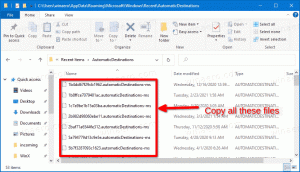ส่งออกการเข้าสู่ระบบและรหัสผ่านที่บันทึกไว้ไปยังไฟล์ CSV ใน Firefox
วิธีส่งออกข้อมูลเข้าสู่ระบบและรหัสผ่านที่บันทึกไว้ไปยังไฟล์ CSV ใน Firefox
Mozilla Firefox มาพร้อมกับตัวเลือกดั้งเดิมที่ช่วยให้ผู้ใช้สามารถส่งออกข้อมูลเข้าสู่ระบบและรหัสผ่านที่บันทึกไว้สำหรับเว็บไซต์ ข้อมูลจะถูกบันทึกลงในไฟล์ CSV ที่สามารถเปิดได้ด้วยแอพที่ทันสมัยมากมาย เช่น Microsoft Excel, LibreOffice Calc ฯลฯ หรือแก้ไขด้วย Notepad
Firefox เป็นเว็บเบราว์เซอร์ยอดนิยมที่มีเอ็นจิ้นการเรนเดอร์ของตัวเอง ซึ่งหายากมากในโลกของเบราว์เซอร์ที่ใช้ Chromium ตั้งแต่ปี 2017 Firefox มีเอ็นจิ้นควอนตัมซึ่งมาพร้อมกับส่วนต่อประสานผู้ใช้ที่ได้รับการปรับปรุงซึ่งมีชื่อรหัสว่า "โฟตอน" เบราว์เซอร์ไม่รองรับส่วนเสริมที่ใช้ XUL อีกต่อไป ดังนั้นส่วนเสริมแบบคลาสสิกทั้งหมดจึงถูกเลิกใช้งานและเข้ากันไม่ได้ ดู
ต้องมีโปรแกรมเสริมสำหรับ Firefox Quantum
ด้วยการเปลี่ยนแปลงที่เกิดขึ้นกับเอ็นจิ้นและ UI เบราว์เซอร์จึงทำงานเร็วอย่างน่าอัศจรรย์ ส่วนต่อประสานผู้ใช้ของ Firefox ตอบสนองได้ดีขึ้นและเริ่มทำงานเร็วขึ้นอย่างเห็นได้ชัด เอ็นจิ้นแสดงหน้าเว็บได้เร็วกว่าที่เคยทำในยุคตุ๊กแก
เบราว์เซอร์สมัยใหม่เช่น Google Chrome อนุญาต การส่งออกรหัสผ่านที่บันทึกไว้
เป็นไฟล์. ใน Firefox การส่งออกรหัสผ่านที่บันทึกไว้ทำได้เฉพาะกับ ความช่วยเหลือของส่วนขยาย. สุดท้ายนี้ ตัวเลือกเนทีฟพร้อมใช้งานในตัว Lockwise ตัวจัดการรหัสผ่าน.โพสต์นี้จะแสดงวิธีการส่งออกข้อมูลเข้าสู่ระบบและรหัสผ่านที่บันทึกไว้ไปยังไฟล์ CSV ใน Firefox
ในการส่งออกข้อมูลเข้าสู่ระบบและรหัสผ่านที่บันทึกไว้ไปยังไฟล์ CSV ใน Firefox
- เปิดไฟร์ฟอกซ์
- เปิดเมนู (Alt + F) แล้วคลิก เข้าสู่ระบบและรหัสผ่าน.
- คลิกที่ปุ่มที่มีจุดสามจุดเพื่อเปิดเมนู Lockwise
- เลือก ส่งออกการเข้าสู่ระบบ... จากเมนู
- อ่านคำเตือนว่ารหัสผ่านของคุณจะถูกบันทึกเป็นข้อความธรรมดา และยืนยันความตั้งใจของคุณ
- ในการตรวจสอบว่าคุณเป็นผู้ส่งออกรหัสผ่านที่เก็บไว้ คุณจะได้รับแจ้งให้ป้อนรหัสผ่าน Windows 10 ของคุณ
- สุดท้าย ระบุเส้นทางของไฟล์และชื่อสำหรับไฟล์ CSV ที่คุณต้องการบันทึกการเข้าสู่ระบบและรหัสผ่านของคุณ
คุณทำเสร็จแล้ว
ไฟล์ CSV มีฟิลด์จำนวนหนึ่ง รวมทั้ง "url","username","password","httpRealm","formActionOrigin","guid","timeCreated","timeLastUsed","timePasswordChanged"
คุณลักษณะนี้มีอยู่ใน Firefox เวอร์ชันเสถียรแล้ว